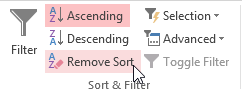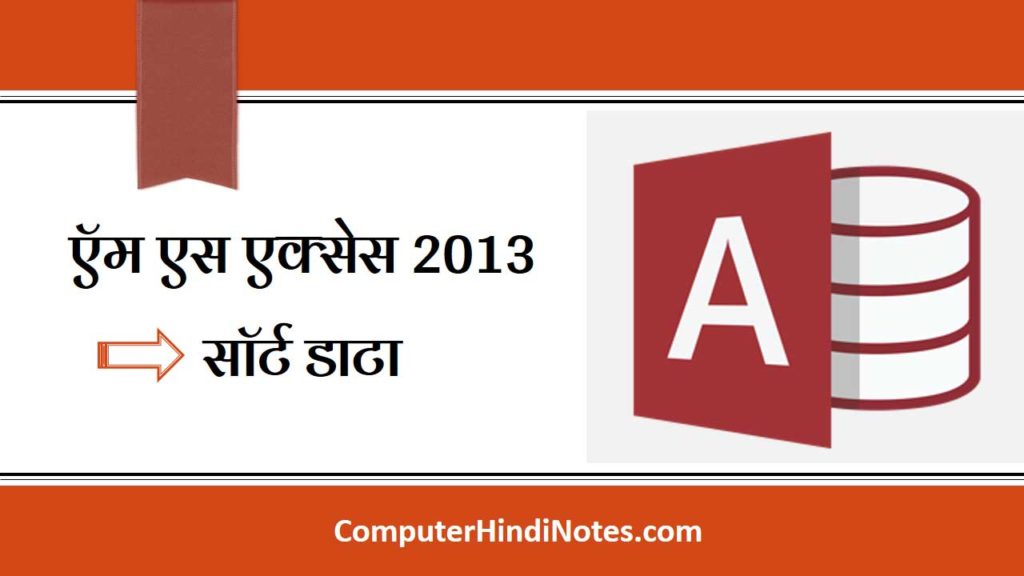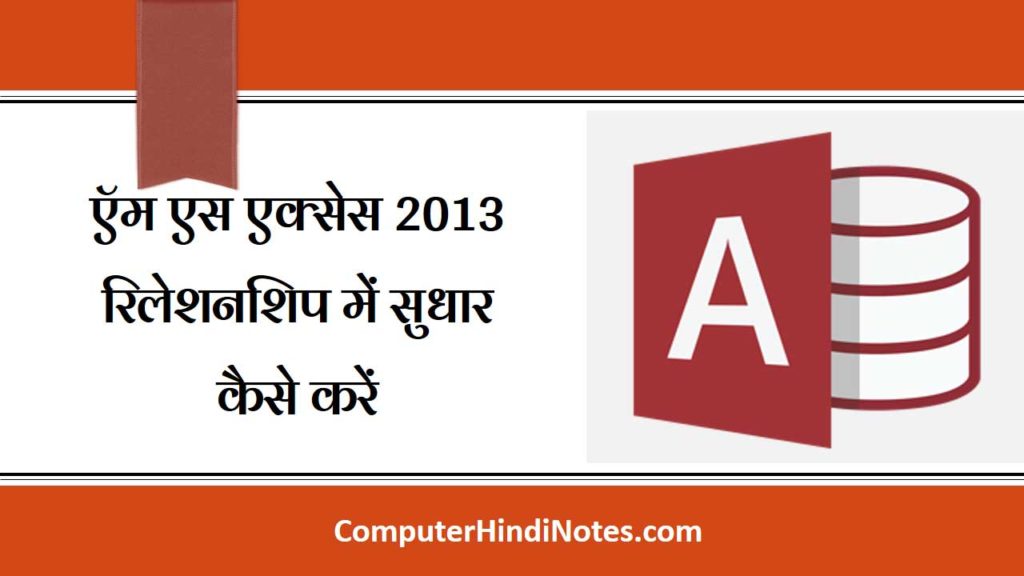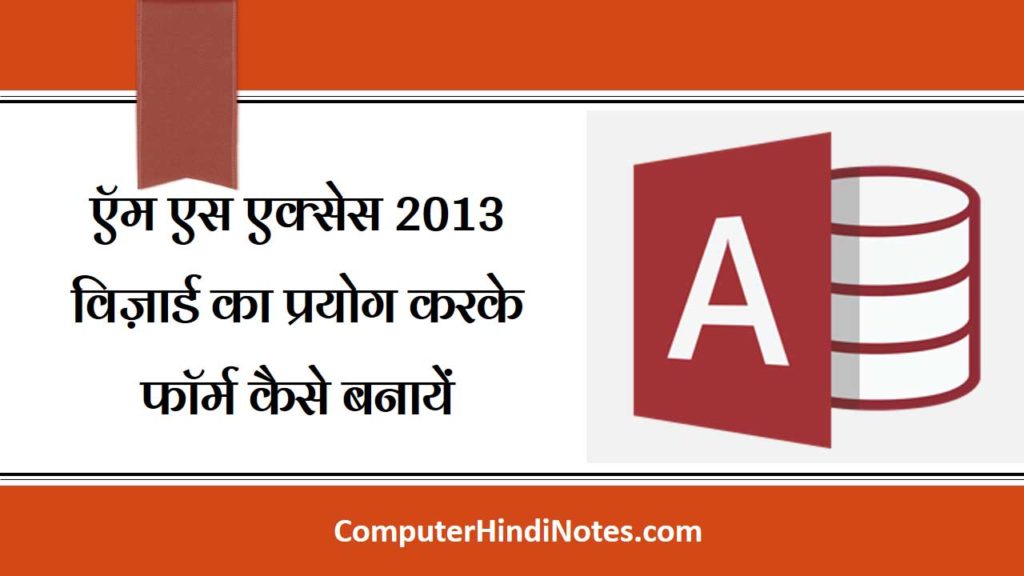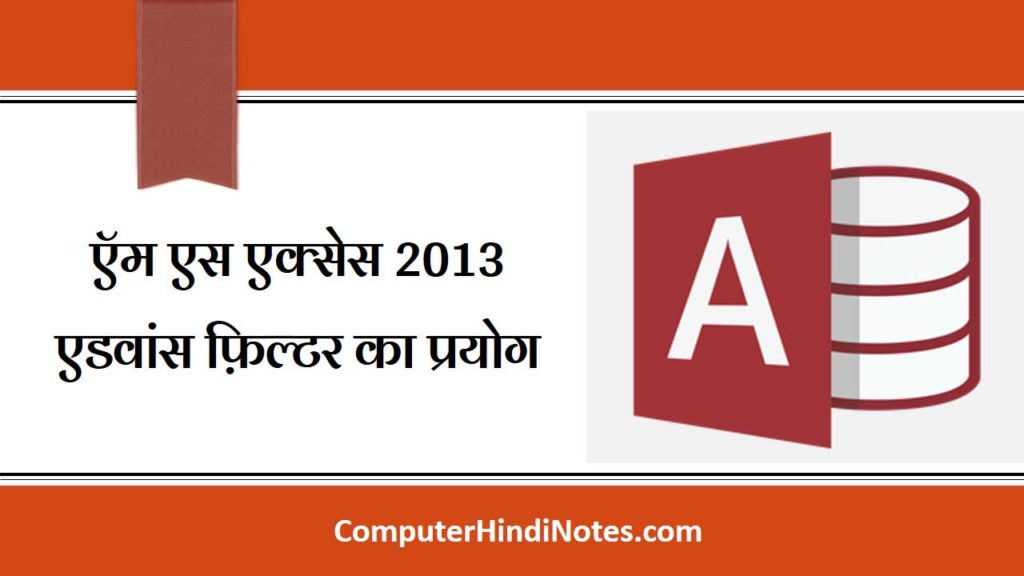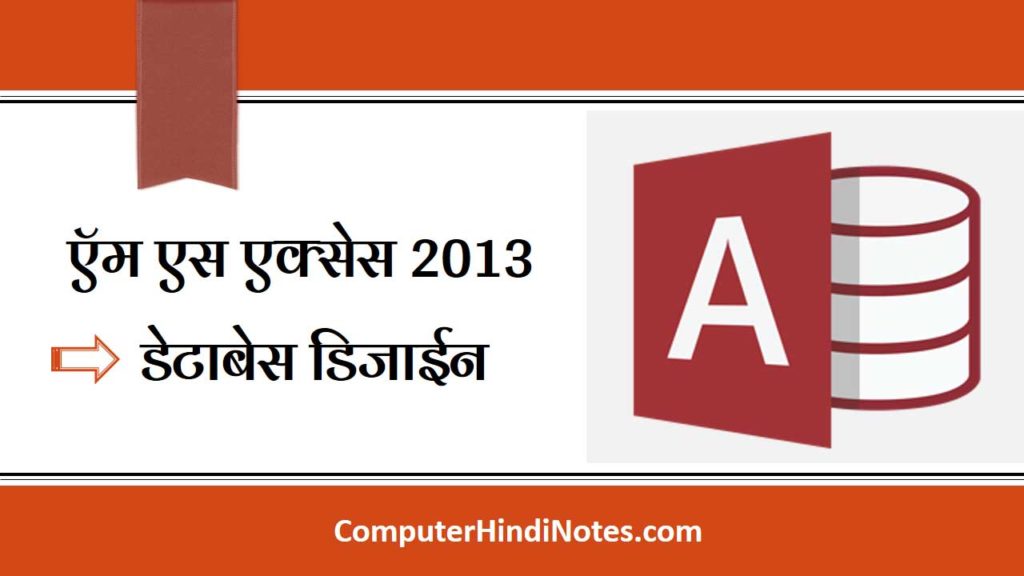What is Sort Data?
यदि आप रिकॉर्ड के क्रम को बदलना चाहते हैं तो उन्हें फील्ड के आधार पर क्रमबद्ध किया जा सकता हैं इन रिकार्ड्स को डाटा के द्वारा अथवा एल्फाबेटिकली सॉर्ट किया जा सकता हैं सॉर्ट के द्वारा हम लिस्ट Ascending और Descending आर्डर में जमा सकते हैं Ascending मतलब लिस्ट को A to Z के क्रम में लगाना और Descending मतलब लिस्ट को Z to A के क्रम में लगाना| सॉर्ट किए गए डेटा को निरस्त डेटा से पढ़ने और समझने के लिए अक्सर आसान होता है। डिफ़ॉल्ट रूप से, एक्सेस उनके आईडी नंबरों द्वारा रिकॉर्ड टाइप करता है।
- ऑर्डर को ऑर्डर तिथि या ऑर्डर देने वाले ग्राहकों के अंतिम नाम से क्रमबद्ध किया जा सकता है।
- ग्राहकों को नाम या शहर या ज़िप कोड द्वारा क्रमबद्ध किया जा सकता है जहां वे रहते हैं।
- उत्पादों को नाम, श्रेणी (जैसे पाई, केक, और कपकेक), या कीमत से क्रमबद्ध किया जा सकता है।
आप टेक्स्ट और संख्या दोनों को दो तरीकों से सॉर्ट कर सकते हैं:
- आरोही क्रम (Ascending)
- अवरोही क्रम (Descending)
आरोही का मतलब बढ़ते क्रम अर्थात इसमें डाटा को A से Z क्रम में लगाया जाता हैं और अवरोही का मतलब है घटते क्रम अर्थात इसमें डाटा को Z से A क्रम में लगाया जाता है|
एमएस एक्सेस 2013 में डेटा कैसे सॉर्ट करें
(How to Sort Data in MS Access 2013)
- उस फ़ील्ड का चयन करें जिसे आप सॉर्ट करना चाहते हैं। इस उदाहरण में, हम ग्राहकों के last name को क्रमबद्ध करेंगे।
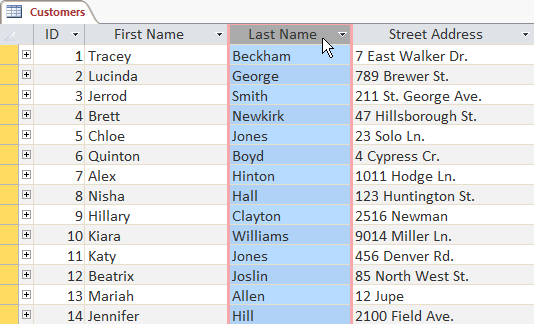
- सबसे पहले Home Tab पर स्थित Sort and Filter group पर क्लिक करें|
- इसके बाद Ascending या Descending command का चयन करके फ़ील्ड को सॉर्ट करें।
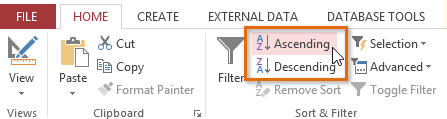
- टेक्स्ट को A to Z या संख्याओं को सबसे छोटे से बड़े क्रम में क्रमबद्ध करने के लिए आरोही (Ascending) का चयन करें। या टेक्स्ट को Z to A या संख्याओं को बड़े से छोटे क्रम में क्रमबद्ध करने के लिए अवरोही (Descending) का चयन करें।
- टेबल अब चयनित फील्ड द्वारा क्रमबद्ध की जाएगी।
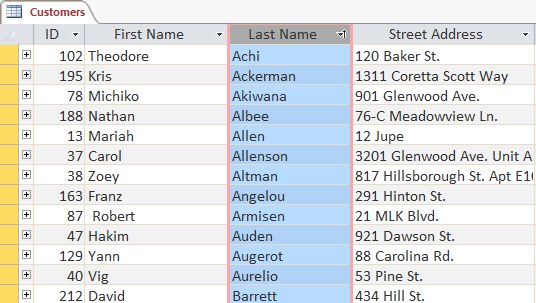
- यदि आप इसे Save करना चाहते हैं तो quick access toolbar पर Save कमांड पर क्लिक करें।
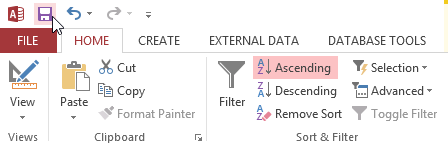
सॉर्ट कमांड को कैसे हटाये (How to Remove Sort command)
यदि आप सॉर्ट कमांड को हटाना चाहते हैं तो आप इसे हटा भी सकते हैं –
- सबसे पहले Home Tab पर स्थित Sort and Filter group पर क्लिक करें|
- इसके बाद Remove Sort command का चयन करें।